日期:2017-07-10 00:00 作者:win7系统官网 来源:http://www.win770.com
很多对电脑不熟悉的朋友不知道win8系统恢复磁贴原始布局的问题如何解决,虽然win8系统恢复磁贴原始布局的少许解决办法,所以小编就给大家准备了win8系统恢复磁贴原始布局的具体解决方法。只用你按照1、要查看该文件,请按照如下步骤进行操作。使用“windows徽标键+R”组合键来打开“运行”窗口,然后使用英文输入法输入“shell:Local Appdata”(不包括两侧的引号部分),然后按下“回车键”,依次进入“Microsoft”——“windows”文件夹,就可以看到 “appsfolder.menu.itemdata-ms”文件了,这个就是设置的存储文件。 2、在开始菜单上,点击鼠标右键,选择“命令提示符”。然后键入如下内容“cd /d %LocalAppdata%Microsoftwindows”(同样不含两端的引号),并按下“回车键”;的方法即可解决,接下来小编就给大家带来win8系统恢复磁贴原始布局的具体解决流程。

实现方法简介:win8将所有固定到开始屏幕的程序和动态磁贴设置,一起保存在“%LocalAppdata%MicrosoftwindowsappsFolder.menu.itemdata-ms”文件中。也就是说,如果我们将其删除后。windows8就能够将开始菜单右侧布局恢复到默认状态。
1、要查看该文件,请按照如下步骤进行操作。使用“windows徽标键+R”组合键来打开“运行”窗口,然后使用英文输入法输入“shell:Local Appdata”(不包括两侧的引号部分),然后按下“回车键”,依次进入“Microsoft”——“windows”文件夹,就可以看到 “appsfolder.menu.itemdata-ms”文件了,这个就是设置的存储文件。
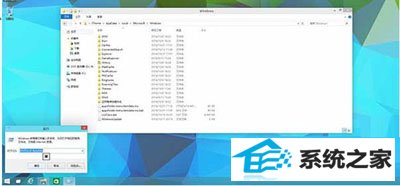
2、在开始菜单上,点击鼠标右键,选择“命令提示符”。然后键入如下内容“cd /d %LocalAppdata%Microsoftwindows”(同样不含两端的引号),并按下“回车键”;

3、不要关闭上面打开的“命令提示符”窗口。点开开始菜单,然后直接同时按住“Ctrl按键”和“shift按键”,在开始菜单的空白处单击鼠标右键,选择其中的“退出资源管理器”;
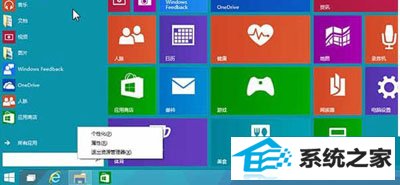
4、现在,大家可以看到整个资源管理器都退出了,仅留下了我们刚刚打开的“命令提示符”窗口。不用担心,资源管理器一会儿就会回来。现在我们需要在“命令提示符中”输入两行命令,删除掉之前windows自动生成的配置文件。win8命令提示符支持粘贴复制,因此朋友们直接复制然后粘贴过去就好。粘贴完其中一行后,记得要按“回车”键,没有任何提示,继续下一行就好。
del appsfolder.menu.itemdata-ms
del appsfolder.menu.itemdata-ms.bak
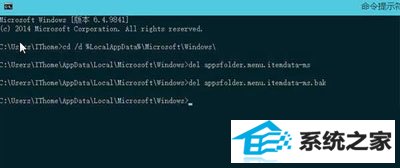
5、上面几步都完成后,现在就可以重新启动我们的资源管理器了。方法也很简单,使用“Ctrl+shift+Esc”组合键来打开任务管理器,然后选择“文件”——“新建任务”,然后输入“explorer”,点击确定就可以了。
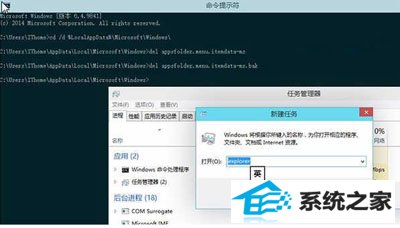
6、来看看,是不是一下整洁了很多。

经过了这些步骤后,你就会发现原本杂乱无章的桌面,再次恢复整洁,这样让你在使用的过程中,是不是看起来更舒服了呢?
栏目推荐: 深度u盘启动盘制作工具 win8密钥 雨林木风xp系统下载 windows10激活工具 windows7激活码 深度xp系统下载 win8正式版系统下载 windows8之家
专题推荐: win8激活 雨林木风ghostxp 电脑系统安装下载 小白 u盘装系统 电脑系统